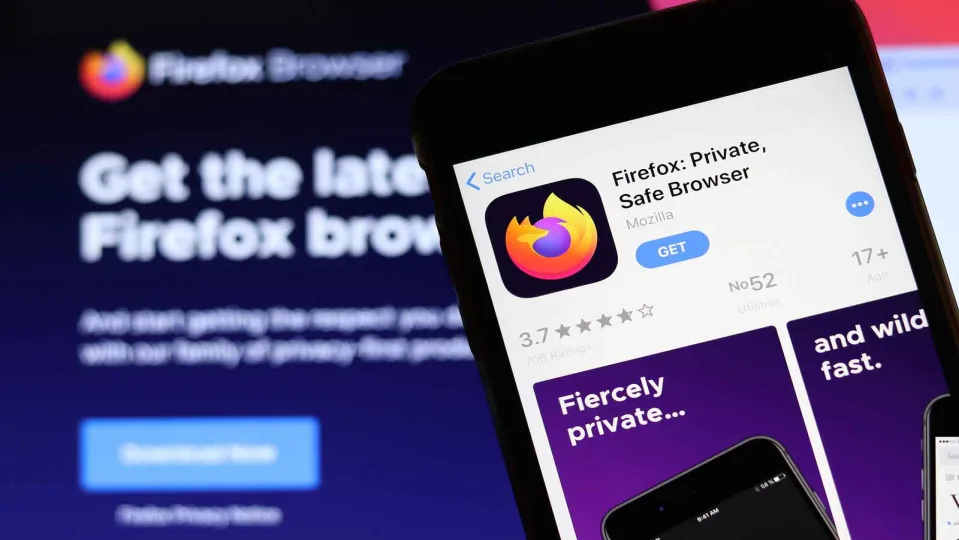Tener todos nuestros documentos legales en orden es algo indispensable hoy en día y con el certificado digital ocurre lo mismo. Este documento digital nos identifica por Internet y se ha convertido en un elemento esencial para realizar cualquier procedimiento en las entidades públicas.
Nuestro certificado tiene que ir integrado en un navegador web para poder identificarnos en los portales oficiales y Mozilla Firefox es uno de los navegadores compatibles con estos certificados. En el artículo de hoy, veremos cómo importar nuestro certificado digital en Firefox de forma fácil y sencilla para poder hacer nuestros trámites sin morir en el intento.
Accede a los ajustes de privacidad
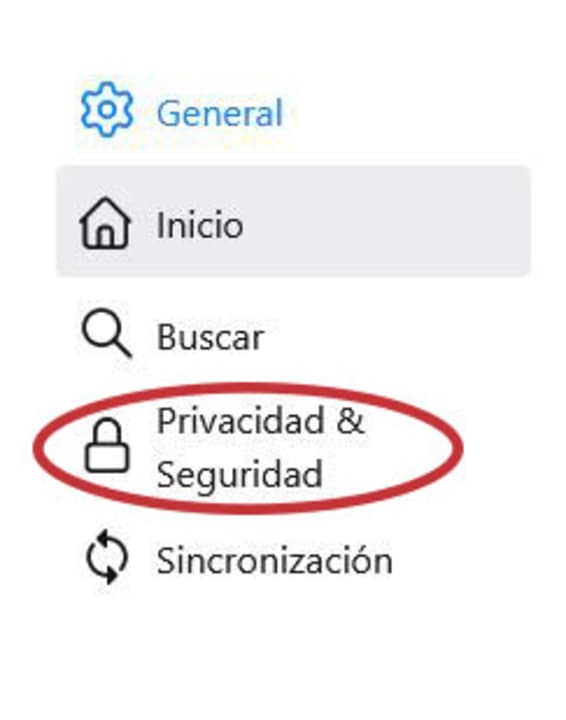
Primero, tendremos que acceder a la lista de certificados de Firefox. Para ello, hay que dirigirse al símbolo de las tres líneas horizontales que se encuentra arriba a la derecha. Seleccionamos Ajustes y dentro de la lista de parámetros que encontramos a la izquierda, clicamos en Privacidad y Seguridad.
Importa el certificado a Firefox
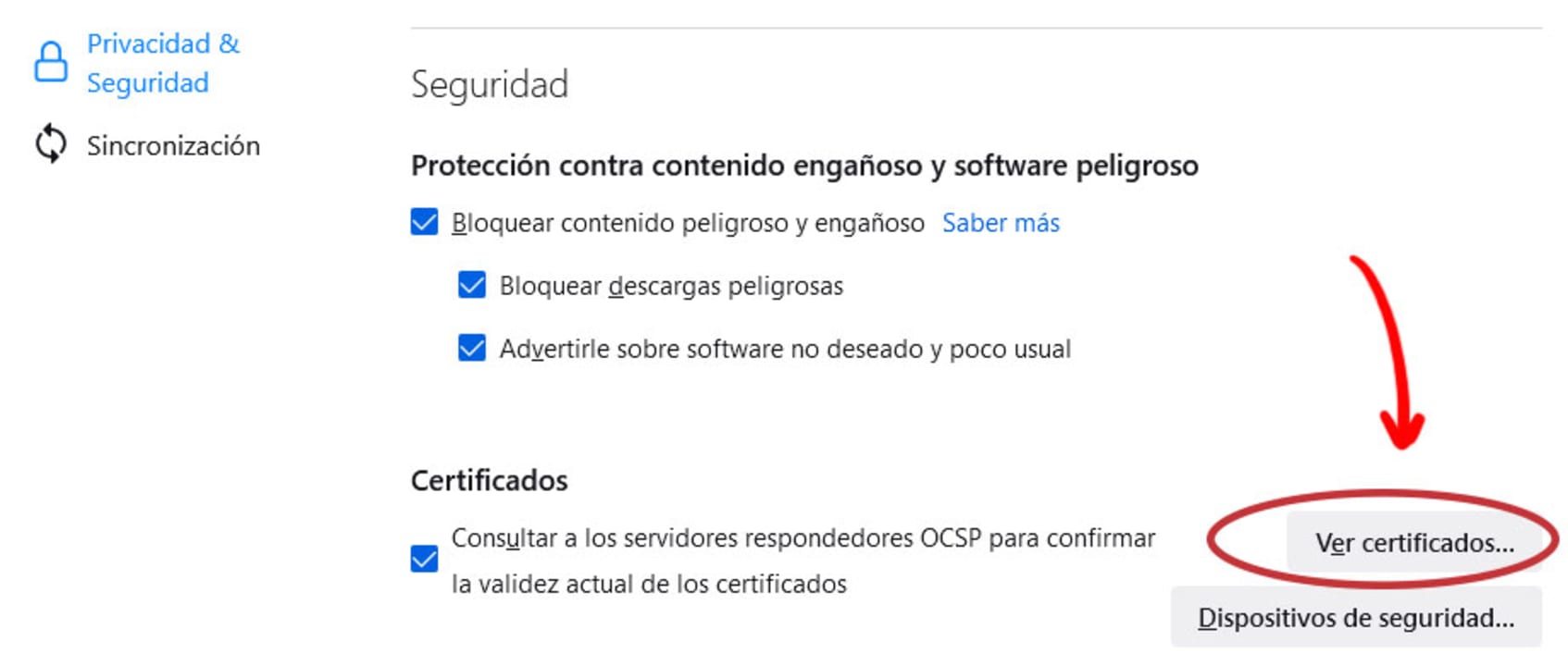
Si nos vamos a Ver certificados… podremos comprobar cuales son los que ya están instalados. Con nuestro certificado previamente descargado en el ordenador, nos vamos a Importar y seleccionamos la ubicación del mismo. Como el certificado digital tiene contraseña, Firefox te la pedirá para poder completar la importación. Es muy importante que tengas esta contraseña buen recaudo, ya que si no la sabes, no podrás instalar ni utilizar tu propio certificado digital. En el caso de que no la recuerdes, tendrás que solicitar un nuevo certificado.
Problemas que te pueden surgir con el certificado digital en Firefox
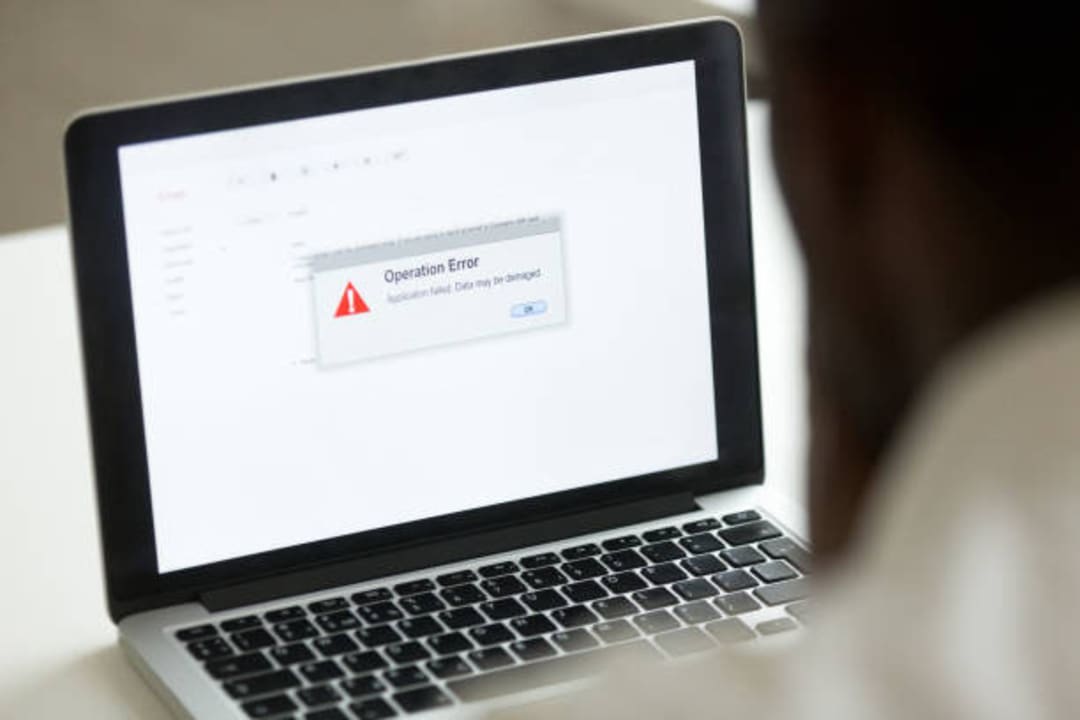
Es probable que intentes descargar el certificado y que este no haga nada. Si nos ocurre esto, es probable que tengamos un certificado con los mismos datos ya instalado en Firefox. Lo que tendrías que hacer en este caso es eliminar el certificado antiguo que da conflicto e intentar descargar el nuevo otra vez.
Mantén todos tus documentos digitales en orden
El certificado digital puede ser un trámite algo engorroso de hacer pero que nos ahorrará muchos problemas de cara al futuro. Esperemos que este tutorial te haya sido de ayuda y recuerda que puedes ver más artículos relacionados con Mozilla Firefox aquí abajo.